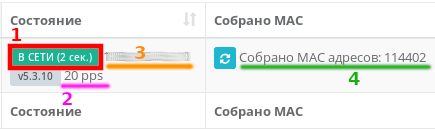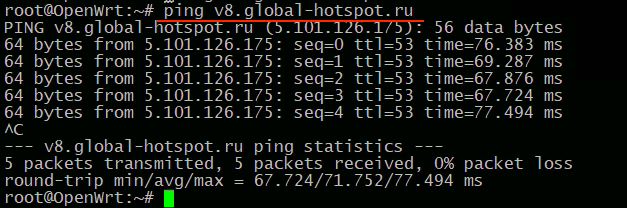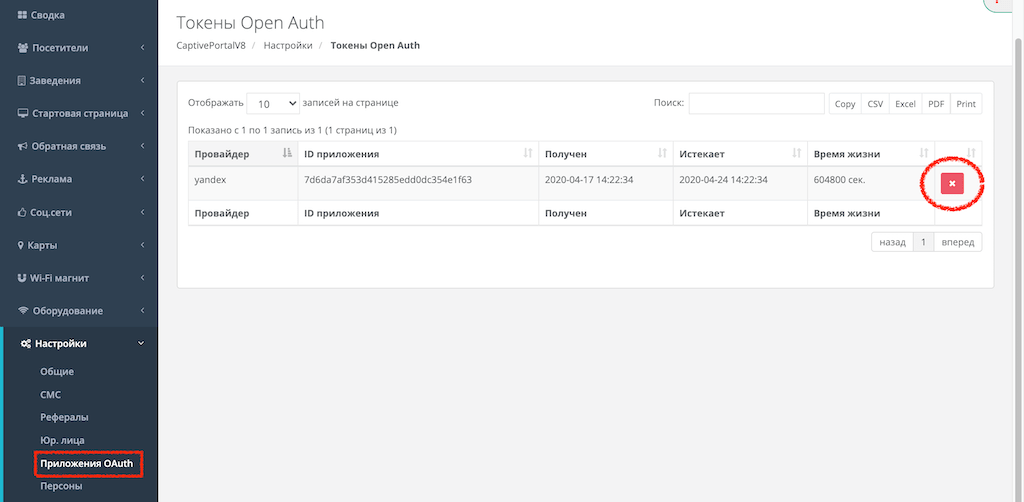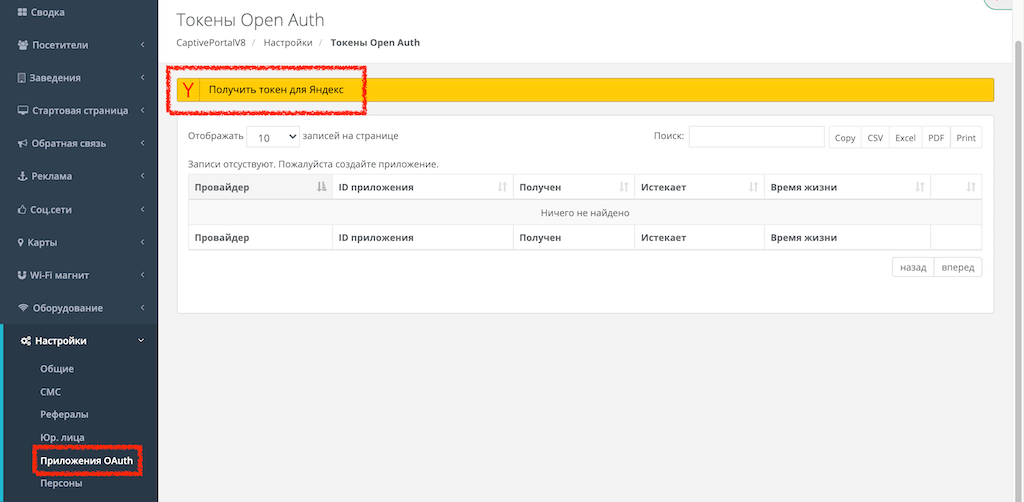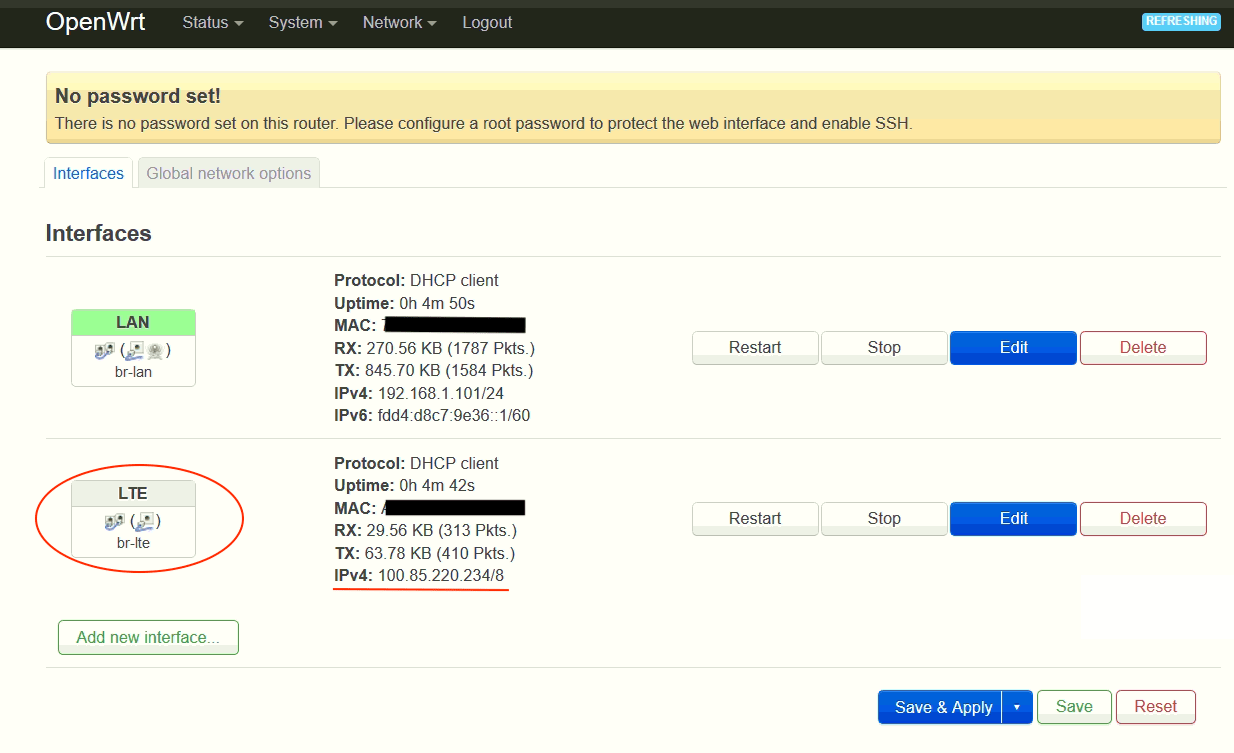Wi-Fi Магнит проблемы и диагностика
В данной инструкции вы найдете решение основных проблем при работе с Wi-Fi Магнитом. Также в инструкции описано подключение к роутеру для диагностики проблем.
Таблица возможных проблем Wi-Fi магнита
| Название | Скриншот проблемы | Причина | Как исправить |
|---|---|---|---|
| В сети | 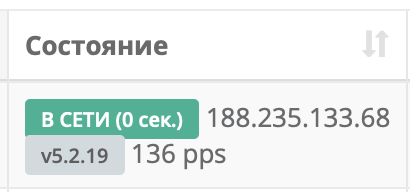 |
Сенсор активен | Статус говорит о нормальной работе сенсора |
| Отключен |  |
Нет питания. Нет интернета | См.пункт Сенсор отключен |
| Mq Not Ready | 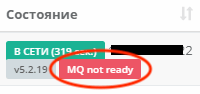 |
Не работает протокол MQTT | См.пункт Сообщение “Mq not Ready” |
| Нет данных |  |
Магнит не был активен ни разу. Не указан МАС-адрес сенсора | См.пункт Сообщение “Нет данных” |
| Ошибка выгрузки в Яндекс invalid_grant:expired_token | 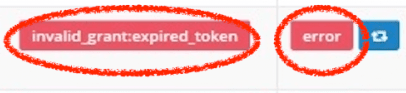 |
Токен устарел. Нужно обновление. | См.пункт Обновление токена |
Проблемы и диагностика
Для проверки работоспособности сенсора необходимо перейти в раздел “Wi-Fi Magnit” —> “Сенсоры”
В нормальном состоянии магнит должен иметь статус В сети (цифра 1). Секунды должны периодически обнуляться.
Если секунды только увеличиваются, значит связи с нашими серверами нет и по достижении 600 секунд сенсор перейдет в состояние Отключен.
Так же должно быть видно, что пакеты данных отправляются на сервера global-hotspot.ru. Об этом свидетельствует какое-либо значение, отличное от нуля (Цифра 2).
Сенсор должен иметь IP-адрес, расположенный справа от статуса (Цифра 3).
Количество собранных мак-адресов должно увеличиваться (Цифра 4) при нажатии на кнопку обновления результатов.
В случае возникновения проблем в работе сенсора, соответствующее сообщение будет выделено в колонке Состояние.
Сенсор отключен
- Устройство выключено по питанию. Проверьте наличие питания и убедитесь, что устройство включено.
- Устройство не имеет выхода в Интернет и прошло более 600 секунд с момента потери доступа в Интернет.
На устройстве отсутствует Интернет
При использовании мобильного Wi-Fi магнита с SIM-картой:
- Проверьте что сим карта вставлена верно.
- Убедитесь, что есть сигнал 3G или 4G.
- Убедитесь, что баланс на SIM-карте положительный.
- Убедитесь, что Ваш тариф может использоваться в роутере (задайте этот вопрос оператору сотовой связи).
- Перезагрузите устройство и дождитесь не менее 3 минут, пока роутер загрузится и его статус изменится.
При использовании стационарного Wi-Fi магнита с использованием проводного интернета (от вышестоящего роутера):
- Проверьте подключение Ethernet кабеля с интернетом в Wi-Fi магнит.
- Проверить наличие интернета на конечном роутере, в который подключен Wi-Fi магнит.
Проверка интернет соединения на Wi-Fi магните
Подключитесь к Wi-Fi магниту по протоколу SSH. Сделать это можно либо из терминала (для MacOS, Linux), либо с помощью приложения Putty ( OS Windows ). Выполните команду ping v8.global-hotspot.ru в консоли:
ping v8.global-hotspot.ru
Если нет ответа, то на WiFi магните отсутствует интернет, проверьте на конечном роутере Вашей сети работоспособность интернета.
Не запустились необходимые процессы
Подключитесь к WiFi магниту по протоколу SSH, убедитесь в наличии процесса alg_wifi_magnit, выполнив команду:
ps | grep magnit*
Если процесс отсутствует, то запустите вручную бинарник командой:
/srv/alg_wifi_magnit
Если есть какая-либо проблема, то она будет указана в выводе.
В противном случае бинарник будет выполняться и вы можете увидеть мак-адреса в виде бегущей таблицы, а в ЛК у сенсора будет статус В сети
Так же бинарник можно перезапустить простой перезагрузкой WiFi магнита.
Сообщение “Mq not Ready”
Данная ошибка говорит о блокировке трафика. Чаще всего причинами являются:
- Не оплачен проводной интернет или интернет на SIM-карте.
- Не оплачен тариф WiFi магнит.
- Администратор местной сети заблокировал MQTT протокол.
Убедитесь, что на Вашем конечном роутере Firewall не блокирует протокол MQTT.
Подключитесь к роутеру по протоколу SSH и выполните проверку доступности хоста (ip-адрес и порт для Вашего региона необходимо уточнить у технической поддержки):
ping IP-address
Указанный хост должен отвечать на запросы.
Проверьте доступность портов на этом хосте, выполнив команду:
telnet IP-address port
Сообщение “Нет данных”
Говорит о том, что Wi-Fi магнит ни разу не был в сети. Убедитесь также, что в личном кабинете в разделе Wi-Fi магнит > Сенсоры в настройках указан MAC-адрес роутера.
Ошибка при выгрузке в Яндекс “invalid_grant:expired_token”
Яндекс выдает токен на ограниченное количество времени. Когда оно заканчивается, токен устаревает и перестает работать. Если токен Яндекс.Аудитории закончился, вы увидите такую ошибку. Надо зайти в Настройки/Приложения Oauth, удалить старый токен и создать новый.
Удаляем старый токен.
Создаем новый токен.
Как подключиться к Wi-Fi магниту
В зависимости от модели и настроек Вашего WiFi магнита, подключение к нему может отличаться.
Если вы используете WiFi магнит с одним Ethernet портом, то на нем может быть установлен DHCP client, либо прописан статический IP-адрес.
Для того чтобы определить режим работы порта, подключите WiFi магнит из порта Ethernet в любой свободный порт LAN в роутере ( ваш личный/рабочий роутер ) и перейдите в таблицу клиентов DHCP. Если на WiFi магните установлен DHCP client, то Вы обнаружите его в этой таблице вместе с его МАС-адресом и IP-адресом, который будет выдан Вашим роутером.
Пример:
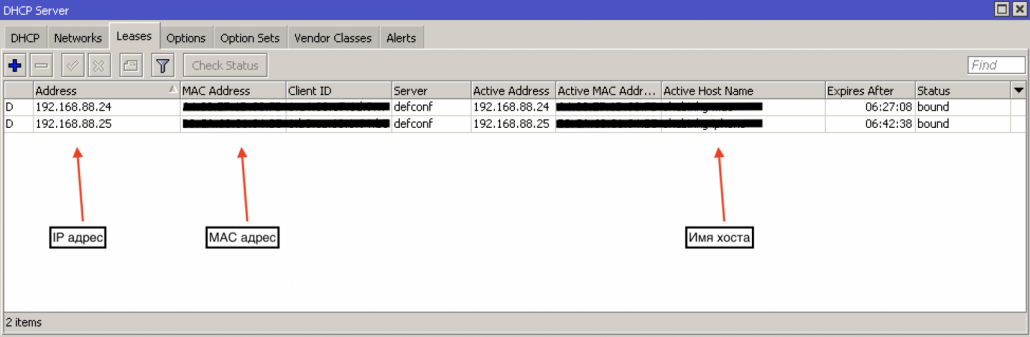
Схема подключения:
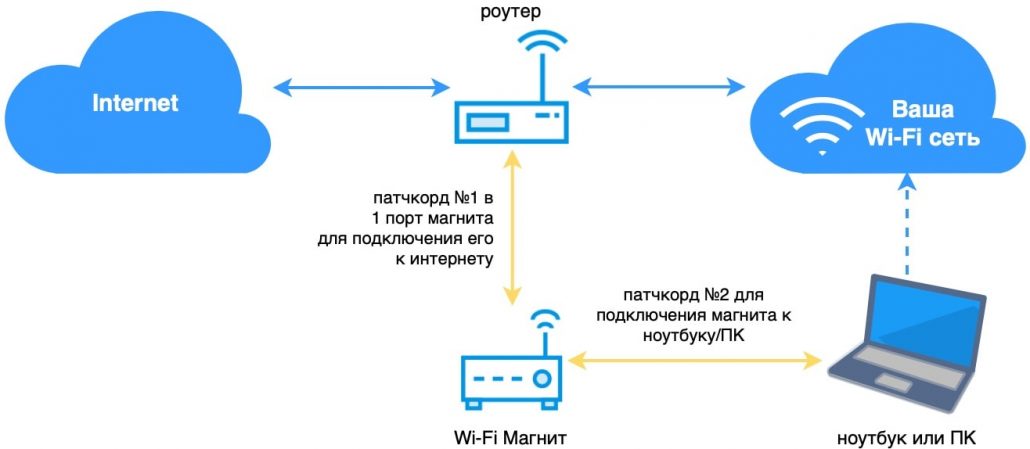
Если у Вас прописан статический IP-адрес на WiFI магните, то подсоедините его в роутер с той же подсетью и подключитесь на IP-адрес WiFi магнита.
Для подключения WIFI магнита напрямую к ПК пропишите любой IP-адрес на сетевом адаптере Ethernet ПК из сети Wifi магнита. Достаточно указать IP-адрес и маску сети. После Вы сможете подключится на IP-адрес WiFi магнита. Если в нем есть SIM-карта, то должен появится Интернет.
Пример:
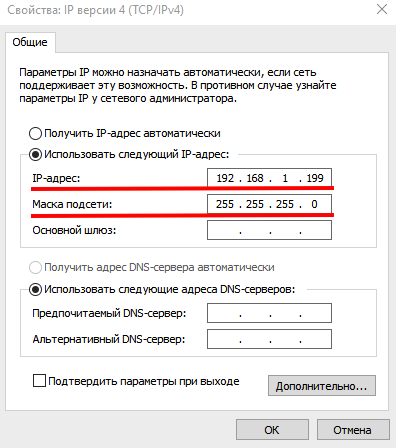
Если у Вас WiFi магнит с несколькими Ethernet портами (присутствует WAN порт и LAN порт), то скорее всего на WiFi магните настроен DHCP Server (порт LAN). В некоторых случаях может быть установлен на всех портах DHCP client.
Для того, чтобы определить режим работы порта (DHCP server или DHCP client), подключите ваш компьютер в любой порт LAN на WiFi магните. Если на нем работает DHCP сервер, то Ваш ПК получит IP-адрес. В этом случае адресом шлюза по умолчанию будет IP-адрес WiFi магнита. В порт WAN подключите провод с интернетом.
Пример:
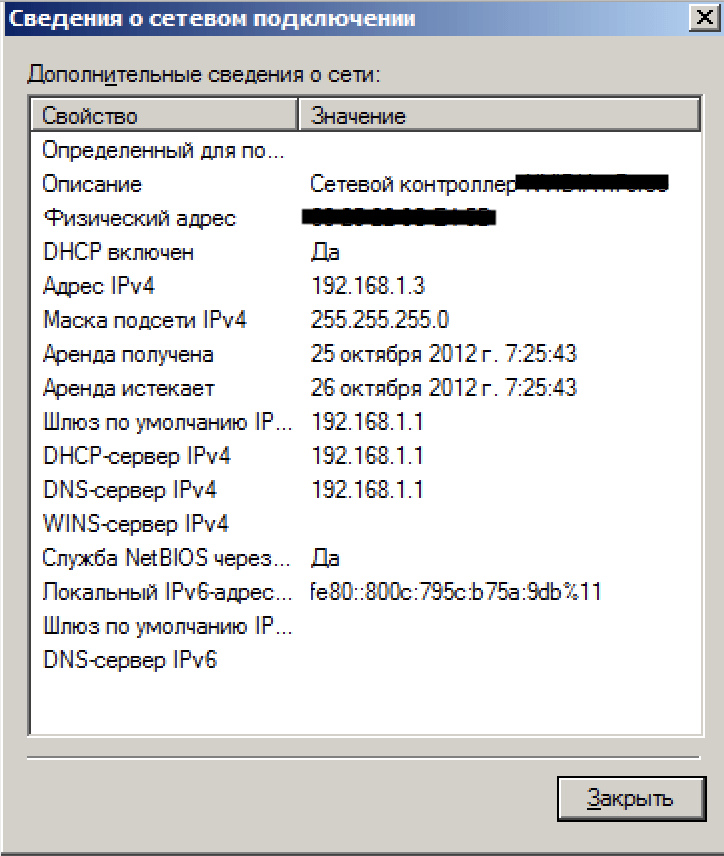
Схема подключения:
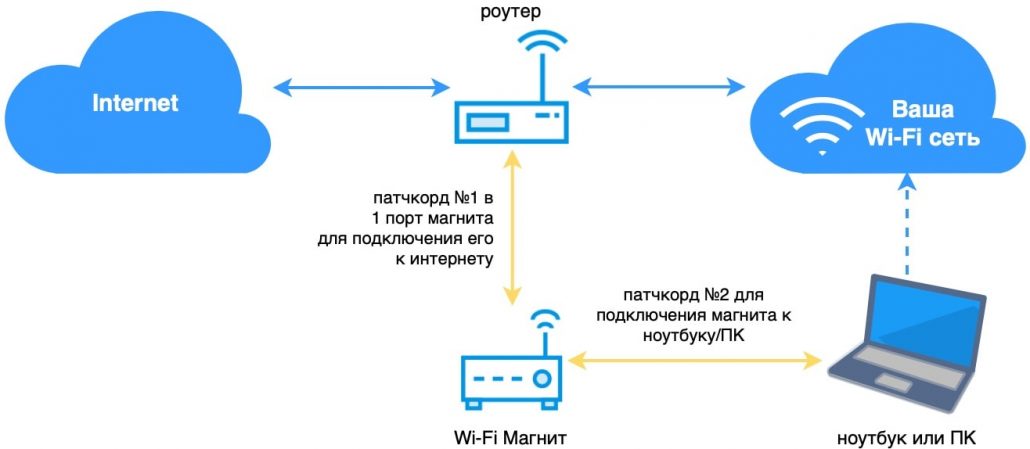
После того, как Вы подключились на WEB-интерфейс магнита, перейдите в раздел “Network” — “Interfaces” и убедитесь, что WAN-интерфейс получил IP-адрес от провайдера или от Вашего роутера с DHCP сервером к которому подключен магнит.
Для мобильных сенсоров WAN-интерфейсом является LTE-интерфейс. На нем так же должен быть IP-адрес от провайдера сотовой сети.